Ubah Dokumen Default
Dalam Plesk 11.x
Dalam Plesk 9.x
Plesk
Artikel ini menjelaskan cara mengubah atau menyusun ulang dokumen default untuk situs web Anda menggunakan Parallels Plesk Panel 12, Plesk 11, atau Plesk 9.
Lihat Cara Menentukan Versi Panel Kontrol Plesk yang Terinstal di Server untuk mengetahui rangkaian petunjuk yang harus diikuti.
Harap diperhatikan:Jika Anda menggunakan DotNetNuke 7.1 atau lebih tinggi dan memiliki URL Ramah Lanjutan diaktifkan, Anda harus menonaktifkannya agar dokumen default berfungsi dengan benar. Dalam Plesk 12.x- Masuk ke Panel Kontrol. Klik Domains .
- Pilih domain yang ingin Anda kelola.
- Pilih Situs Web &Domain tab.
- Pilih Tampilkan Lebih Banyak di bawah nama domain.
- Pilih Direktori Virtual .
- Pilih Properti Direktori tombol.
- Pada bagian Dokumen ubah dokumen default sesuai kebutuhan.
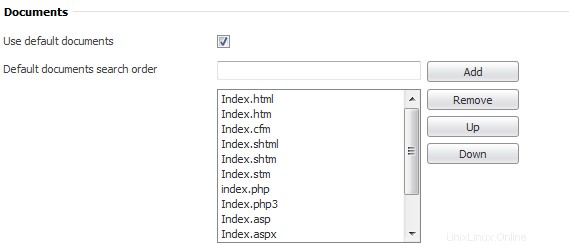
Dalam Plesk 11.x
- Masuk ke Panel Kontrol. Klik Domains .
- Pilih domain yang ingin Anda kelola.
- Pilih Situs Web &Domain tab.
- Pilih Tampilkan Operasi Lanjutan .
- Pilih Direktori Virtual .
- Pilih Properti Direktori tombol.
- Pada bagian Dokumen ubah dokumen default sesuai kebutuhan.
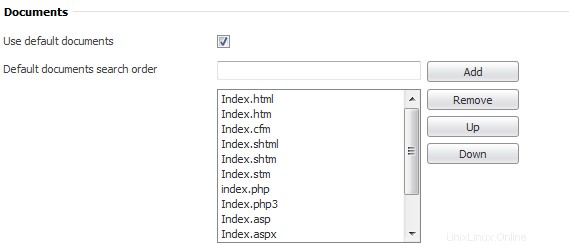
Dalam Plesk 9.x
- Masuk ke Panel Kontrol. Klik Domain .
- Pilih domain yang ingin Anda kelola.
- Di bagian File, klik File dan pilih Direktori Web (lihat gambar di bawah).
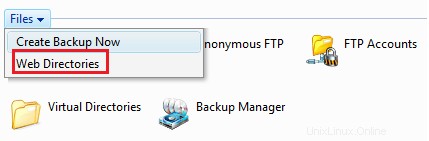
- Klik Properti Direktori ikon (lihat gambar di bawah).
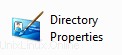
- Di bagian Dokumen, ubah atau tambahkan dokumen default sesuai kebutuhan.
Setelah Menambahkan Alias Domain di Plesk 12, Alias Dialihkan ke Domain Asli, bukan Portal
Mengkloning instalasi WordPress dengan Plesk Onyx